10 Alfred Workflows sẽ khiến bạn hiệu quả hơn trên Mac
Alfred là một trình khởi chạy bàn phím cho Mac. Nó giống như Spotlight nhưng cách tốt hơn. Bạn có thể sử dụng Alfred để khởi chạy ứng dụng, tìm kiếm các trang web cụ thể, tìm kiếm tệp trên máy Mac của bạn và hơn thế nữa. Nhưng các tính năng tốt nhất của Alfred được mở khóa khi bạn mua bản nâng cấp Powerpack với giá khoảng 26 đô la. Nâng cấp đó giúp bạn có được công cụ quản lý clipboard, truy cập vào các công cụ hành động, chủ đề và quan trọng nhất là quy trình công việc.
Quy trình làm việc tương tự như tiện ích cho Chrome. Họ thêm chức năng đặc biệt, và khi nói đến Alfred, có rất nhiều chức năng có sẵn trên web. Có, bạn có thể viết quy trình công việc của riêng bạn, nhưng tại sao bạn lại có một cộng đồng năng động và chuyên dụng đã viết luồng công việc cho hầu hết mọi thứ bạn có thể tưởng tượng?
Cài đặt quy trình công việc khá dễ dàng. Chỉ cần tải xuống tệp ".alfredworkflow", mở tệp và nó sẽ khởi chạy trong trang Tùy chọn của Alfred. Xác nhận rằng bạn muốn thêm quy trình làm việc và bạn đã hoàn tất. Khi bạn thêm quy trình làm việc, bạn có thể tùy chỉnh từ khóa của luồng công việc hoặc thậm chí thiết lập phím nóng. Tất cả quy trình công việc đều có từ khóa mặc định (bạn có thể thay đổi) và nếu bạn quên từ khóa, chỉ cần chuyển đến phần “Quy trình công việc” trong trang Tùy chọn của Alfred và nhấp vào quy trình làm việc.

1. Tạo ghi chú mới và tìm kiếm trong Evernote
Nếu bạn là một người dùng Evernote nặng và không phải là một fan hâm mộ lớn của ứng dụng Mac (trong đó, chúng ta hãy đối mặt với nó, có thể bạn không có), luồng công việc Alfred này sẽ có ích. Sử dụng nó, bạn có thể tìm kiếm các ghi chú trong Evernote (“ens”) và tạo ghi chú mới ngay từ Alfred (“enn”).
Sử dụng lệnh ens cho tìm kiếm toàn cục, ens @ để tìm kiếm trong sổ ghi chép cụ thể và ens # cho sổ ghi chép có thẻ cụ thể.

Sử dụng enn để nhận các tùy chọn để tạo ghi chú mới. Bạn sẽ nhận được tùy chọn tạo ghi chú mới bằng cách sử dụng khay nhớ tạm, văn bản đã chọn và thậm chí cả URL tab Chrome hiện tại. Công cụ tiện dụng. Xem bài đăng trên diễn đàn cho tất cả các tính năng của quy trình làm việc.
Một trong những điều thú vị nhất mà quy trình làm việc này có thể thực hiện là gắn thêm văn bản từ khay nhớ tạm vào bất kỳ ghi chú nào. Tất cả những gì bạn phải làm là sao chép văn bản, tìm kiếm ghi chú, giữ “Cmd” khi bạn nhấn “Enter” và sau đó chọn tùy chọn “Append from Clipboard”.
2. Thêm công việc vào Trello / Wunderlist
Trello không có ứng dụng Mac gốc. Chuyển sang ứng dụng web mỗi lần có vẻ giống như một việc vặt. Nếu bạn muốn nhanh chóng tạo thẻ Trello, hãy sử dụng quy trình làm việc này. Cũng có một quy trình làm việc tương tự cho Wunderlist.
3. Chuyển đổi đơn vị và tiền tệ

Đơn vị là một cách thực sự tuyệt vời để chuyển đổi về cơ bản bất kỳ đơn vị giá trị nào thành đơn vị giá trị khác. Điều này bao gồm tốc độ, thời gian, khối lượng, độ dài và có, tiền tệ.
4. Kiểm soát Rdio, Spotify, iTunes, Play Âm nhạc và hơn thế nữa
Sử dụng các luồng công việc cá nhân của Alfred cho các dịch vụ phát trực tuyến nhạc như Rdio, Spotify và Play Âm nhạc (yêu cầu ứng dụng mac), bạn có thể thực hiện những việc như tạm dừng phát lại, chuyển bài hát và hơn thế nữa mà không cần chuyển sang ứng dụng.

Alfred Powerpack đi kèm với một máy nghe nhạc mini iTunes đầy đủ tính năng mà bạn có thể kiểm tra bằng cách nhập iTunes mini player trong Alfred.
5. Tìm kiếm và tải xuống Torrents

Alfred đã từng có một phần mở rộng tuyệt vời cho The Pirate Bay, nhưng bây giờ nó đã được thay thế bằng một luồng công việc tìm kiếm của Kickass Torrents. Đây là cách tốt nhất để tải xuống bản phân phối Linux mới nhất bởi vì đó là những gì bạn sử dụng nó cho đúng không? Sau khi cài đặt quy trình làm việc, chỉ cần nhập torrent và tìm kiếm. Bạn cũng có thể xem danh sách hàng đầu cho danh mục. Bạn có thể nhấn "Enter" để tải nó vào ứng dụng torrent mặc định của bạn. Bạn có thể sử dụng "Cmd + Enter" để bắt đầu tải xuống trong Truyền trong nền.
6. Tìm và mở thư mục trong Atom hoặc văn bản tuyệt vời
Tôi thường xuyên cần mở các thư mục trong Sublime Text hoặc Atom và dựa trên dự án tôi đang làm việc trên các thư mục luôn khác nhau. Sử dụng các luồng công việc của Alfred này là cách nhanh nhất và đáng tin cậy nhất mà tôi đã tìm được khi thực hiện công việc này.

Tất cả những gì tôi làm là gõ subl theo sau là tên thư mục và Alfred thực hiện công việc tuyệt vời để tìm thư mục tôi muốn (tôi có thể xem cấu trúc thư mục để xác nhận). Sau đó, tôi chỉ cần nhấn "Enter".
7. Xem các mục gần đây
Các mục gần đây là một hành vi của một luồng công việc. Nó thực sự hữu ích khi bạn đang làm việc trên một dự án, và bạn cần phải truy cập một tập hợp các thư mục hoặc tài liệu được truy cập gần đây một lần nữa và một lần nữa.

Các mục gần đây có trình đơn chung hiển thị cùng với từ khóa rec, nhưng bạn có thể đến các danh mục cụ thể để tải xuống, tài liệu và mục yêu thích bằng cách sử dụng từ khóa tùy chỉnh.
8. Hiển thị thông tin mạng (như địa chỉ IP)
Nếu bạn là một nhà phát triển, các công cụ mạng công cụ sẽ có ích. Nó cung cấp truy cập nhanh vào các công cụ mạng như ping, nslookup, traceroute và DNS flush.

Một luồng công việc khác được gọi là Thông tin mạng sẽ nhanh chóng hiển thị cho bạn địa chỉ IP hiện tại khi bạn nhập "ip" và sẽ cho phép bạn sao chép nó vào khay nhớ tạm.
9. Tìm kiếm các tab trong Chrome hoặc Safari

Là một người có nhiều cửa sổ Chrome và một vài chục tab mở mọi lúc, quy trình làm việc này là một ơn trời. Tất cả những gì tôi phải làm là nhập tabs và tất cả các tab đang mở sẽ hiển thị. Sau đó, tôi chỉ có thể tìm kiếm trong tất cả các tab đang mở, nhấn enter và tôi sẽ được đưa đến tab giống như vậy.
10. Theo dõi thời gian và hẹn giờ
Nếu bạn đang theo dõi thời gian hoặc muốn khám phá khu vực đó, hãy xem Toggl. Đó là một dịch vụ miễn phí và đi kèm với một quy trình làm việc Alfred tuyệt vời. Bạn có thể bắt đầu theo dõi một sự kiện, đặt tên cho nó và ngừng theo dõi trực tiếp từ Alfred.

Sử dụng quy trình làm việc của Bộ hẹn giờ trứng, bạn có thể nhanh chóng bắt đầu đồng hồ đếm ngược. Sử dụng từ khóa timer, chỉ định phút, thêm một số văn bản và bạn tốt để đi.
Làm thế nào để bạn sử dụng Alfred? Chia sẻ quy trình làm việc và mẹo yêu thích của bạn trong phần nhận xét bên dưới.

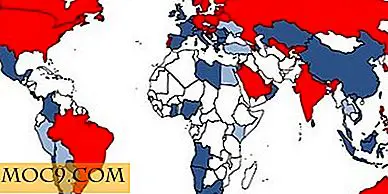


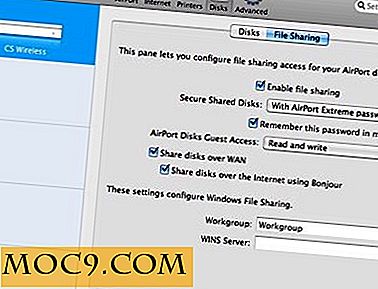


![Trở thành Nhóm nhà phát triển web được chứng nhận [Thỏa thuận MTE]](http://moc9.com/img/mtedeals-020816-github.jpg)